So konvertieren Sie zwischen MP4 und AVI
AVI-Videos werden auf Ihren Geräten möglicherweise nicht immer richtig wiedergegeben. Aufgrund seiner Allgegenwärtigkeit und breiten Kompatibilität ist es eine gute Idee, AVI in andere Videoformate wie MP4 zu konvertieren. MP4 ist ein bekanntes Videoformat, das hohe Qualität und Kompatibilität mit jedem Gerät bietet. Dieser Artikel zeigt Ihnen die besten und einfachsten Möglichkeiten, AVI in MP4 unter Windows 11/10, Mac und online zu konvertieren. Diese Prozesse sind unglaublich und schnell zu befolgen. Ohne weitere Diskussion ist hier der beste Prozess für Konvertieren von AVI in MP4 und MP4 in AVI mithilfe des Desktop-Programms und eines Online-Tools.
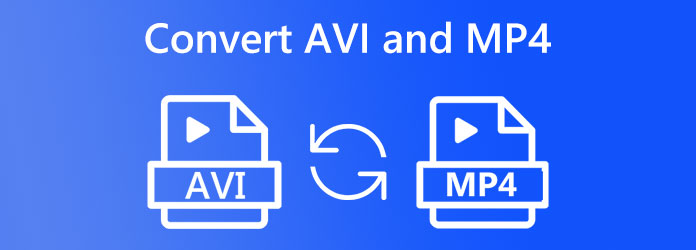
Da wir mit der Anleitung zur Konvertierung von MP4 in AVI oder umgekehrt beginnen, werden wir diesen Beitrag mit der Definition der Ähnlichkeiten und Unterschiede der einzelnen Dateiformate beginnen. In diesem Sinne wollen wir nun MP4 und AVI unterscheiden in drei Hauptpunkten, die unten aufgeführt sind: Qualität, Kompatibilität und Speichereffizienz. Drei wichtige Dinge, die wir verstehen müssen.
Wenn Sie die Qualität von AVI und MP4 vergleichen, denken Sie daran, dass beide Formate Video-Wrapper sind. AVI ist mit dem DivX-Codec verwandt, während MP4 mit dem MPEG-4 AVC/H.264-Codec verwandt ist. Ein weiterer Unterschied besteht darin, dass AVI einen Alphakanal speichern kann, wodurch eine höherwertige Ausgabedatei als MP4 entsteht. Im Gegensatz zu AVI kann MP4 viele Komprimierungscodecs verwenden, was zu einer verbesserten Leistungseffizienz bei vergleichbarer Qualität führt. Letztendlich gibt es keinen erkennbaren Unterschied zwischen AVI- und MP4-Video. AVI hingegen liefert eine etwas bessere Videoqualität als MP4.
Ein weiterer wesentlicher Vorteil von MP4 gegenüber AVI ist, dass es mit den meisten Geräten kompatibel ist. Allerdings sind für die Ausführung von AVI möglicherweise spezielle Player erforderlich. Umgekehrt ist MP4 für fast alle Anwendungen ein besseres Format als AVI. Wenn es nur auf die Bildqualität ankommt, sollten Sie AVI statt MP4 wählen.
AVI-Videoformate komprimieren Daten weniger effizient als MP4-, MPEG- und MOV-Videocodecs. Daher beträgt die typische Dateigröße 2-3 GB pro Minute Video. Dies ist ein Problem für diejenigen, die nur über begrenzten Speicherplatz verfügen. AVI-Dateien hingegen können komprimiert werden, indem sie in andere Formate wie MOV, FLV oder MP4 konvertiert werden. MP4 ist ein verlustbehaftetes Format, das gut komprimiert werden kann und deutlich weniger Speicherplatz benötigt als AVI.
Heutzutage gibt es viele Konvertierungstools für Windows und macOS. Doch der unglaubliche Blu-ray Master hat Videokonverter Ultimate gehört zu den Tools, die uns den umfassendsten und qualitativ hochwertigsten Konvertierungsprozess unserer AVI-Dateien in MP4 bieten können.
Dieser Konverter verfügt über Funktionen, die uns nach der Konvertierung ein großartiges Ergebnis liefern können. Darüber hinaus bietet er erstaunliche Zusatzfunktionen, mit denen wir die zu konvertierenden Mediendateien erweitern und verbessern können. Außerdem müssen Sie sich hier keine Gedanken über die Dateikompatibilität machen; wir wussten nicht, dass die Tools mehr als 500 Formate unterstützen, darunter MP4, AVI, MKV und weitere Audio- und Bildformate. Sie können jetzt sehen, wie es funktioniert und was es zu bieten hat.
Hauptmerkmale:
Holen Sie sich den AVI MP4-Konverter von der offiziellen Website und installieren Sie das Programm anschließend auf Ihrem Computergerät.
Nach dem Starten der Software auf Ihrem Gerät. Bitte sehen Sie sich die Benutzeroberfläche an und gehen Sie zu Dateien hinzufügen von der Mitte der Schnittstelle mit einem Plus Zeichen. Wählen Sie dann die AVI-Datei aus, die Sie in MP4 oder umgekehrt umwandeln möchten.
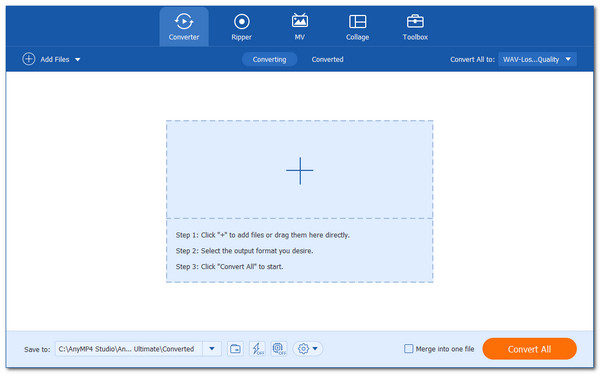
Nun, da Ihre Dateien auf der Schnittstelle sind, gehen wir zur Registerkarte Format und stellen die Ausgabe in das von Ihnen gewünschte Format ein. In diesem Fall müssen wir es so machen: MP4.
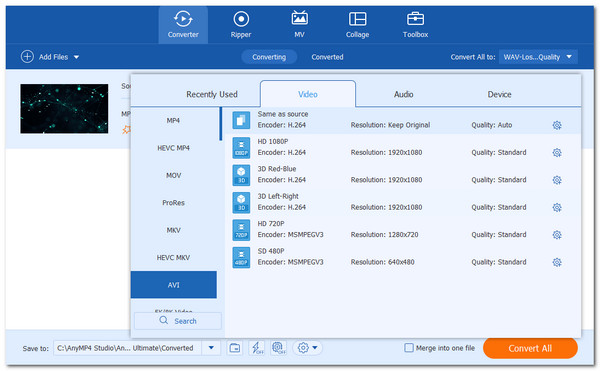
Nachdem wir das Dateiformat eingerichtet haben, können wir die AVI-Datei konvertieren. Wir müssen nur auf Konvertieren Klicken Sie auf die Schaltfläche und sehen Sie sich den Vorgang an. Anschließend können wir nun die Audioausgabe sehen, die wir in Ihre Dateien konvertiert haben.
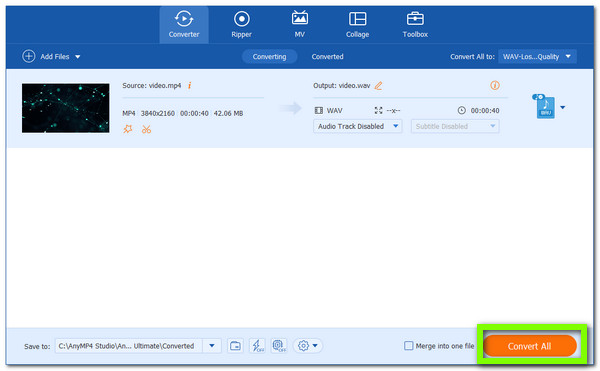
Da haben Sie ihn, den großartigen MP4- und AVI-Konverter. Anhand seiner Definition können wir sehen, wie einfach und großartig er zu verwenden ist. Daher gibt es keinen Grund, es zu bereuen, ihn als Ihr Konvertierungstool für MP4- und AVI-Dateien gewählt zu haben. Sie können ihn jetzt herunterladen und alle Funktionen nutzen, die er für alle bietet. Außerdem können Sie die Bearbeitungsfunktion ausprobieren, um MP4 drehen, fügen Sie AVI Untertitel oder Audiospuren hinzu, erstellen Sie Split-Screen-Videos für MP4 und mehr.
Wir sollten jetzt mit dem besten Tool fortfahren, das wir zum Konvertieren von AVI in MP4 mithilfe Ihres Webbrowsers online verwenden können. VEED kann Ihre Videodateien in Formate wie MP4, AVI, MKV, WMV, FLV, MOV usw. in MP4 oder AVI konvertieren. Wählen Sie einfach den ursprünglichen Dateityp Ihres Videos und das gewünschte Format aus. Laden Sie Ihr Video hoch und drücken Sie dann die Schaltfläche „Konvertieren“. VEED wird das Video automatisch für Sie transkodieren.
VEED ist auch ein leistungsfähiges Videobearbeitungsprogramm. Sie können Ihre Filme vor und nach der Konvertierung bearbeiten, damit sie schön und professionell aussehen. Ihren Videos sollten Untertitel und Bildunterschriften hinzugefügt werden, um sie einem breiteren Publikum zugänglicher zu machen. Mit all diesen Funktionen stellen wir einen großartigen Konvertierungsprozess sicher, auch wenn es sich um ein Online-Tool handelt. Lassen Sie uns sehen, wie wir es richtig verwenden können.
Rufen Sie die offizielle Website des VEED Online Converting Tool auf, speziell für AVI zu MP4. Dieser Schritt ist möglich, wenn wir zum Webbrowser unseres Computers gehen.
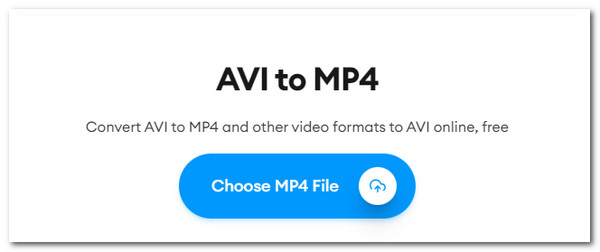
Als nächstes laden Sie die AVI Datei, die konvertiert werden soll. Ziehen Sie sie einfach per Drag & Drop auf die Seite oder verwenden Sie den Wählen Sie AVI-Datei , um ein AVI-Medium aus dem Ordner Ihres Geräts auszuwählen. Sie können auch Dateien hinzufügen aus Dropbox oder sogar andere Methoden. Der Dateityp wird vom Konverter automatisch erkannt.
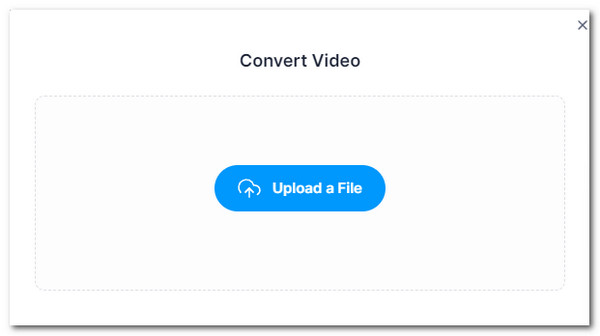
Wir müssen auswählen MP4 als Ausgabeformat aus der Dropdown-Auswahl von Dateitypen wie AVI, MP4, GIF und mehr. Sobald die Mediendateien bereit sind, wählen Sie die Datei konvertieren Klicken Sie auf die Schaltfläche und beobachten Sie den Konvertierungsprozess, der eine Weile dauern wird.
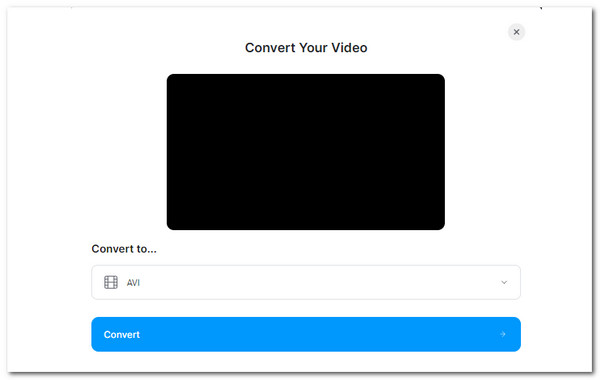
Der letzte Schritt ist die Fertigstellung und das Herunterladen Ihrer Mediendateien. Dieser Vorgang ist einfach, wenn wir auf Download-Datei , um die neu konvertierte Datei zu speichern. Sie können auch die Bearbeiten Schaltfläche, um Ihrem Video Text, automatische Untertitel, Fortschrittsbalken und mehr hinzuzufügen. Mit VEED ist das ganz einfach.
So einfach können wir mit einem Online-Konvertierungstool unsere AVI- und MP4- in MOV-Mediendateien umwandeln. Außerdem können Sie andere Formate wie MKV, FLV, WMV hochladen, MOV usw. zu MP4 oder AVI.
Obwohl wir sagen können, dass das Tool unglaublich und ziemlich effektiv ist, müssen wir bei der Verwendung dieses Tools dennoch einige Faktoren berücksichtigen. Einer davon ist seine Geschwindigkeit, die von Ihrer Internetgeschwindigkeit abhängt. Daher erhalten wir einen schnellen Prozess, wenn wir schnelles Internet haben, und wir können auch eine problemlose Konvertierung erhalten, wenn das Internet unterbrochen wird.
Wie kann ich auf dem Mac AVI in MP4 konvertieren?
In Bezug auf Konvertierungen unter macOS können wir Quicktime schnell verwenden, um Ihr AVI in MP4 zu konvertieren. Starten Sie zunächst QuickTime auf Ihrem Mac und wählen Sie die gewünschte AVI Datei aus dem Datei Menü. Nachdem Sie die Datei hinzugefügt haben, gehen Sie zu Datei, da wir die Schaltfläche für sehen Export, und wähle MP4 Format. Klicken Sie dann auf Speichern, und QuickTime beginnt mit der Konvertierung für Sie.
Verringert sich die Qualität von AVI, wenn es in MP4 umgewandelt wird?
AVI hat eine etwas bessere Videoqualität als MP4. AVI-Videoformate komprimieren Daten weniger effizient als MP4-, MPEG- und MOV-Videocodecs. Daher beträgt die typische Dateigröße 2-3 GB pro Minute Video. Dies ist ein Problem für Benutzer mit begrenztem Speicherplatz. Aus diesem Grund nimmt die Qualität von AVI aus Speicher- und Kompatibilitätsgründen ab, sobald es zu MP4 wird.
Was ist der Hauptzweck des AVI-Formats?
Das AVI-Dateiformat erzeugt Videos mit außergewöhnlicher Tontreue. Mit AVI-Dateien können Sie brauchbare Discs und DVDs erstellen, die ursprüngliche Audio- oder Videodaten enthalten. Das AVI-Format verfügt über Komprimierungsfunktionen, die es perfekt für Werbung, Anzeigen und Kurzfilme machen. Aus diesem Grund werden die meisten unserer Filme und Serien im AVI-Format geliefert, um eine bessere Qualität für einen größeren Bildschirm zu erzielen.
Abschließend können wir sagen, dass die Konvertierung von AVI-Dateien in MP4 mithilfe dieser faszinierenden Konvertierungstools für den Desktop- und Online-Einsatz ganz einfach ist. In diesem Beitrag können wir die erstaunlichen Funktionen von Blu-ray Masters Video Converter Ultimate sehen. Die schnelle Konvertierung und die hochwertige Ausgabe sind nur einige der Dinge, die wir nutzen können. Abgesehen davon bietet es auch weitere Bearbeitungsfunktionen, um unser Tool zu verbessern.
Mehr lesen
Konvertieren Sie WebM in MP4: 6 großartige Möglichkeiten zum Ändern des Dateiformats
Das Konvertieren von WebM in MP4 ist eine Herausforderung, aber nicht mit den 6 fantastischen Konvertern, die dieser Artikel für Sie bereithält. Lernen Sie diese Videokonverter kennen und konvertieren Sie Ihre Dateien!
So konvertieren Sie MP4 online und offline in MP3 [3 Möglichkeiten]
Verpassen Sie nicht die bewährten Methoden, um MP4 einfach und schnell ohne Qualitätsverlust in MP3 umzuwandeln. Überzeugen Sie sich online und offline von ihrer Wirksamkeit, wenn Sie hier klicken.
Die 3 besten kostenlosen Methoden zum Online-Konvertieren animierter GIF-Dateien in AVI
Möchten Sie Ihre animierte Datei von GIF in AVI umwandeln? Dann sind Sie hier richtig, denn dies ist eine konkrete Anleitung.
3 einfache Methoden zur Reparatur beschädigter AVI-Videodateien auf PC und Mac
Wenn Sie viele beschädigte AVI-Dateien haben, können Sie AVI mithilfe unserer Anleitung mit VLC Media Player, DivFix++ oder VirtualDub reparieren.